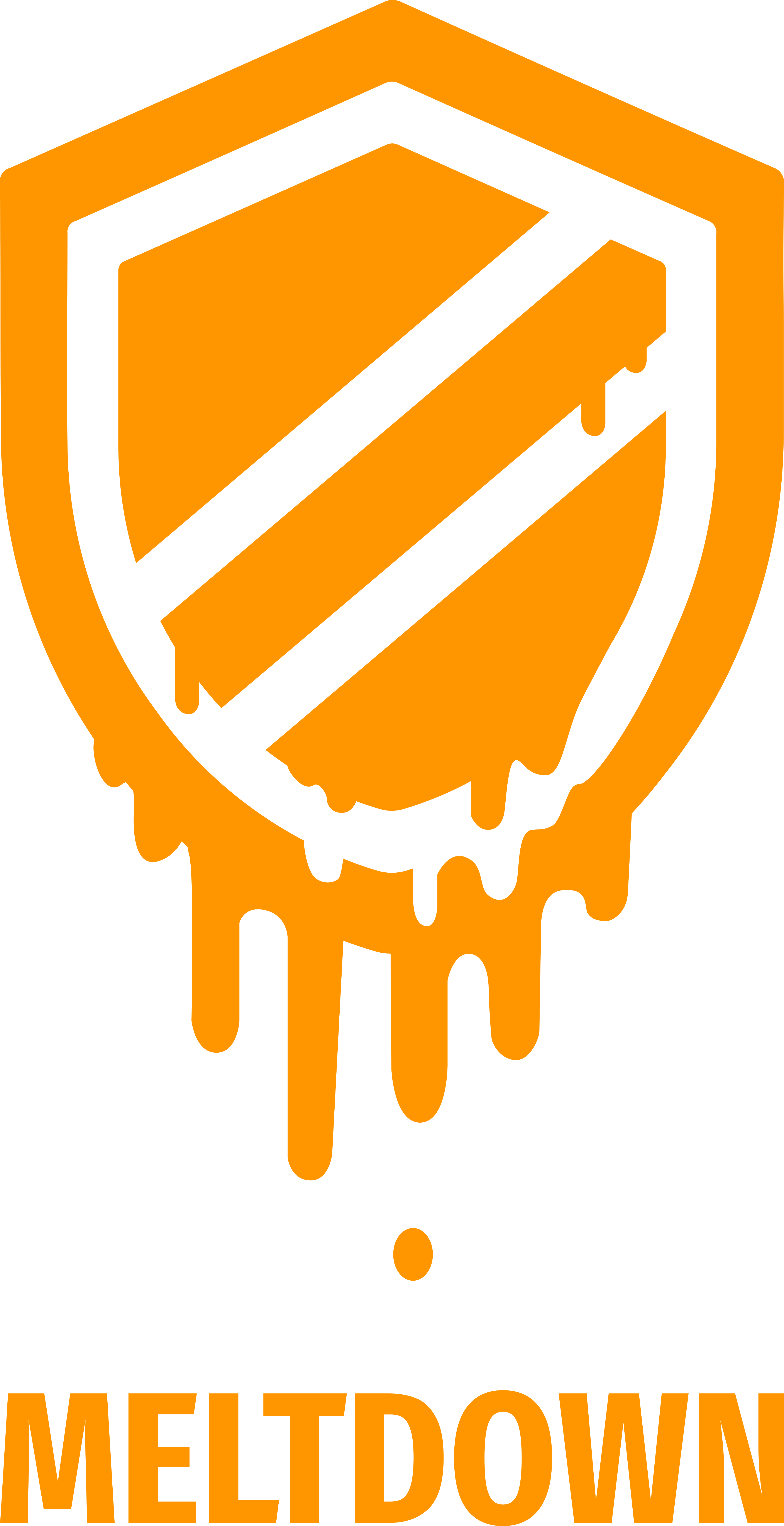En 1991, Linus Torvalds cambió el futuro de la tecnología para siempre cuando lanzó el kernel de Linux y la licencia GPLv2 (GNU General Public License). Gracias a sus brillantes ideas han traído grandes avances e innovación en estas últimas tres décadas. Además con la GPL existen más de 500 distribuciones de Linux e innumerables variedades de dispositivos y potentes supercomputadoras.
Para celebrar este aniversario, desde la Linux Foundation nos invitan a descargarnos los fondos de pantalla y las creatividades que han diseñado para redes sociales.